Chromebook 3100-, 3100 2-in-1- ja 3400 RMA S chrome -prosessi
Resumo: Chrome RMA S ►työkalun käyttöohjeet, kun Chromebook 3100-, 3100 2-in-1- ja 3400-kannettavien emolevy vaihdetaan.
Este artigo aplica-se a
Este artigo não se aplica a
Este artigo não está vinculado a nenhum produto específico.
Nem todas as versões do produto estão identificadas neste artigo.
Sintomas
Ei tietoja oireista.
Causa
Ei tietoja syystä.
Resolução
Chromebook RMA S chrome
Dell Chromebook 3100, 3100 2-in-1 ja 3400 käyttävät ainutlaatuista RMA S kakkospainikkeella tunnettua palvelutyökalua.
Jos emolevy vaihdetaan, on tärkeää, että palvelutunniste kirjoitetaan ja Chrome OS ladataan uudelleen RMA S chrome -työkalulla.
RMA S usb -muistitikku
RMA Stila -USB-muistitikku lähetetään tai se yhdistetään korvaavan emolevyn kanssa.
Huomautus: Jos emolevy vaihdetaan, ohita Preparing System for RMA S chrome ja jatka suoraan RMA S nauhan asennukseen.
RMA S nauhan valmisteleminen (pakollinen vain, jos emolevyä ei ole vaihdettu)
- Poista WP (Write-Protect) käytöstäirrottamalla akku (kuva 1).

Kuva 1
RMA Sroidin asentaminen
- Irrota rungon suojus ja merkitse muistiin rungon suojuksen sisällä olevan merkinnän tiedot. Nämä SKU-tiedot tarvitaan myöhemmin (kuvat 2 ja 3).

Kuva 2
Kuva 3
Huomautus: Jos käyttöpaneelissa ei ole tarraa, tarra on poistettu tai poistettu. Voit tunnistaa sen seuraavasti:
- Siirry Dellin tukisivustoon.
- Anna palvelutunniste.
- Valitse Näytä tuotteen tiedot.
- Tarra on merkitty tarran kirjaimen kanssa. (esimerkki. LBL, SKU ID 0X01, X, tietokoneen malli.)
- Aseta RMA S usb -muistitikku USB-porttiin. Liitä verkkovirta ja paina Esc + Refresh + Power -näppäintä (paina painikkeita noin noin 2 sekuntia). (Siirry vaiheeseen 6 , jos emolevy on vaihdettu.)
- Paina näppäinyhdistelmää Ctrl + D , kun seuraava näyttö avautuu (kuva 4).
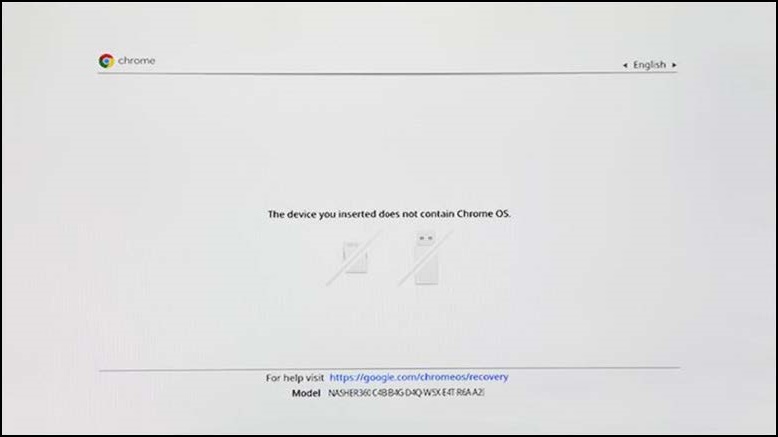
Kuva 4
- Poista käyttöjärjestelmän vahvistus käytöstä painamalla Enter-näppäintä (kuva 5).
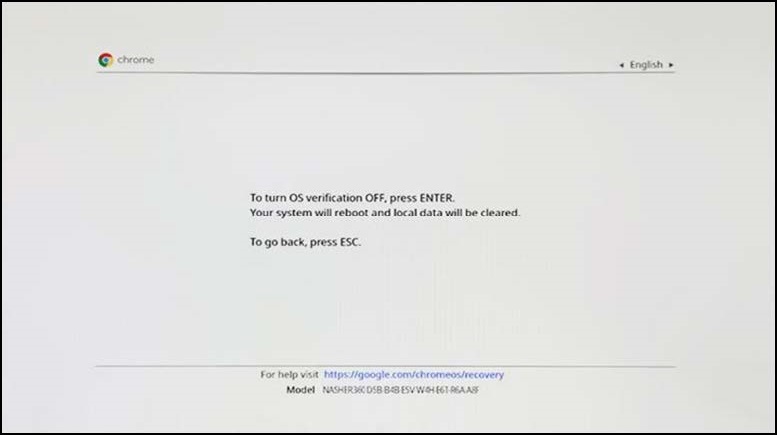
Kuva 5
- Paina tässä näytössä Esc + Refresh + Power -näppäintä (paina painikkeita noin noin 2 sekuntia). 30 sekunnin kuluessa ja ennen kuin kaksi äänimerkkiä käynnistyvät RMA S usb -asemasta (kuva 6).
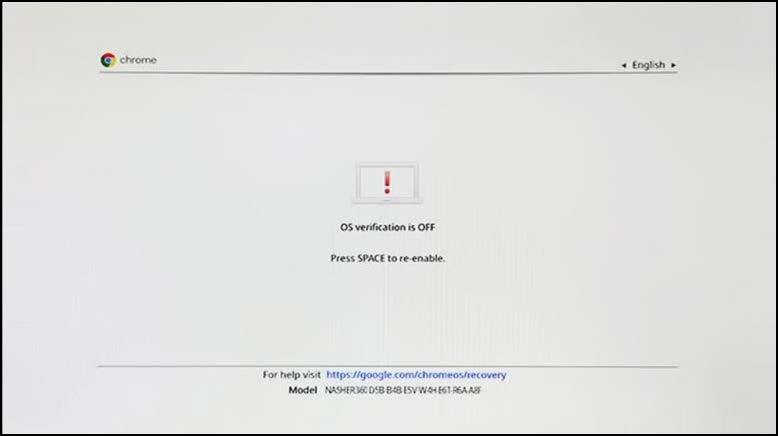
Kuva 6
- Aloita RMA S linux -tiedoston asennus painamalla I+Enter -näppäintä (kuva 7).
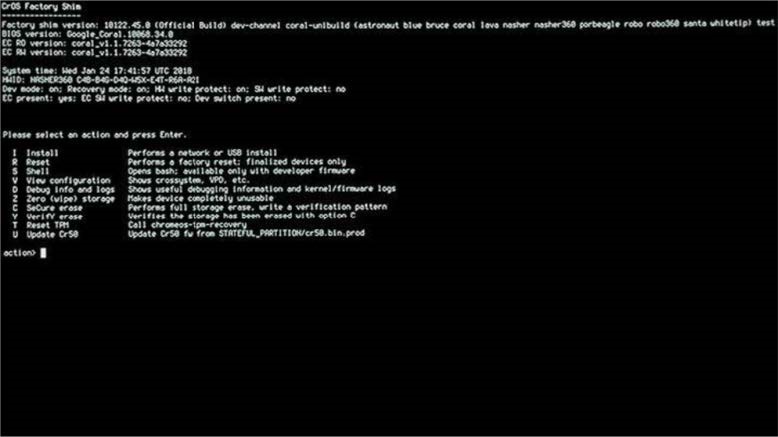
Kuva 7
RMA Sroidin suorittaminen
- Irrota RMA S usb -muistitikku ja liitä akku, jos se on irrotettu.
- Aloita RMA-testi painamalla välinäppäintä (kuva 8).
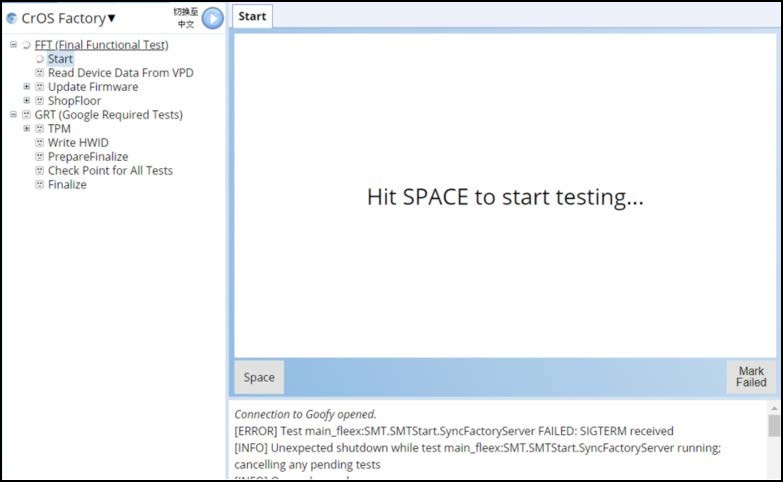
Kuva 8
- Anna palvelutunniste kotelossa olevasta tarrasta ja paina Enter-näppäintä (kuva 9).
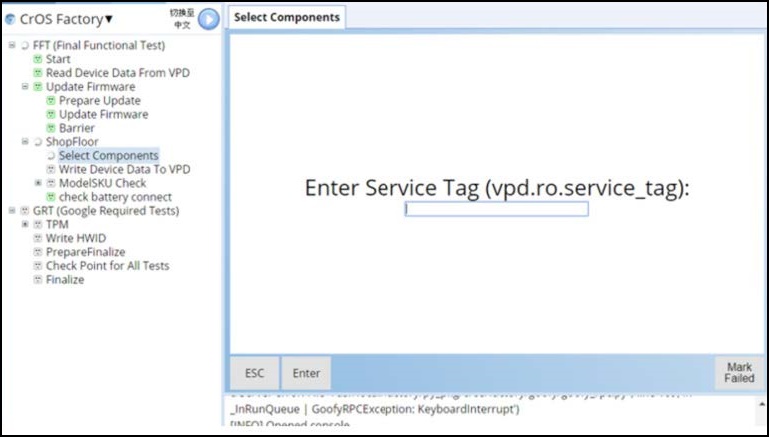
Kuva 9
- Katso alakannen mallinimi tai lähetyspyyntö, valitse oikea mallin nimi ja paina Enter-näppäintä (kuva 10).
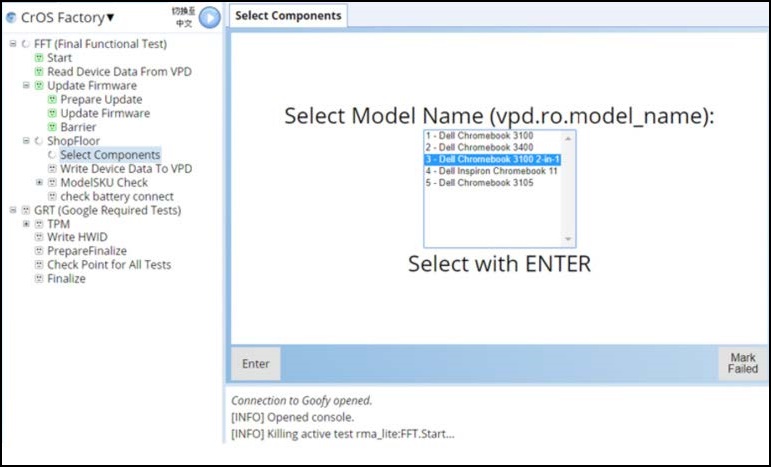
Kuva 10
- Valitse oikea alue ja jatka painamalla Enter-näppäintä (kuva 11).
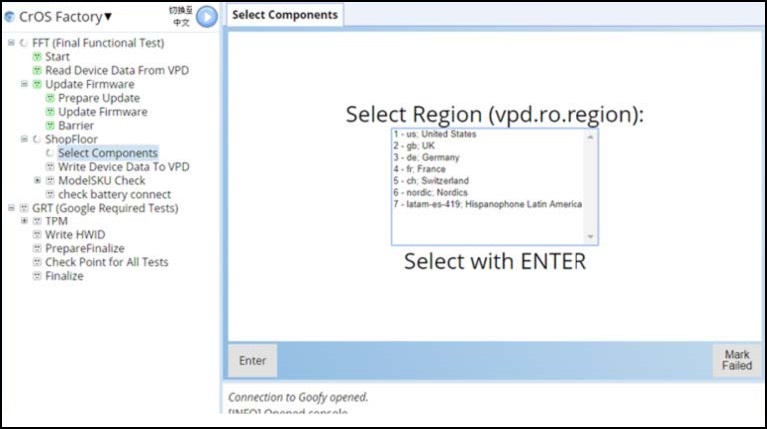
Kuva 11
- Valitse edellä mainitut D-luukun SKU-tiedot ja paina Enter-näppäintä (kuva 12).
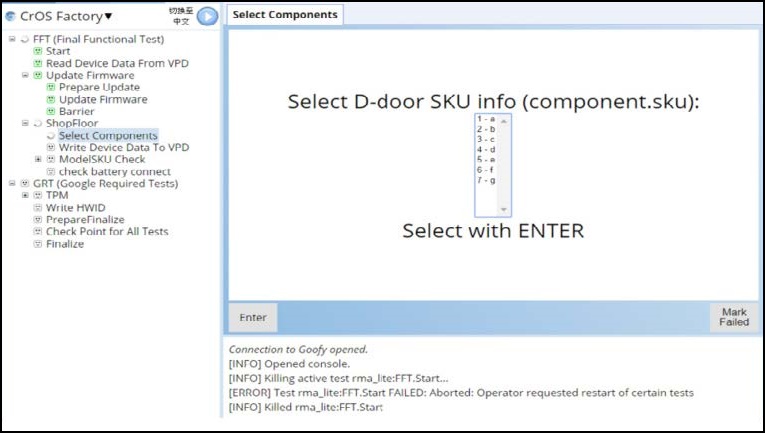
Kuva 12
- Sammuta Chromebook painamalla tässä näytössä välinäppäintä (kuva 13).
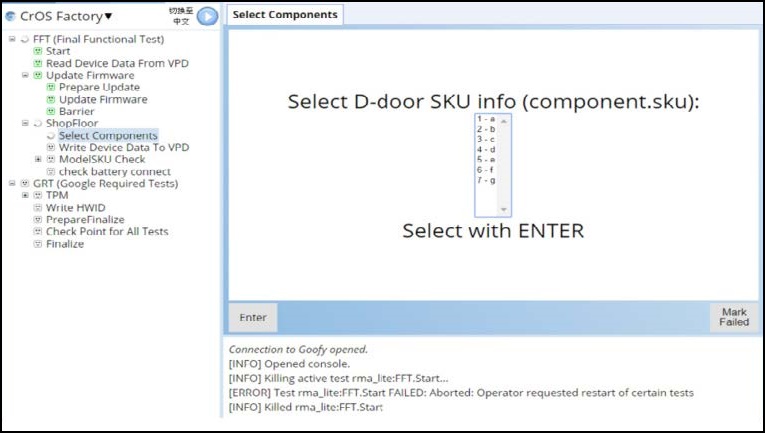
Kuva 13
- Kytke verkkolaite, käynnistä järjestelmä painamalla virtapainiketta tai kääntämällä näytön kansi auki (kuva 14).
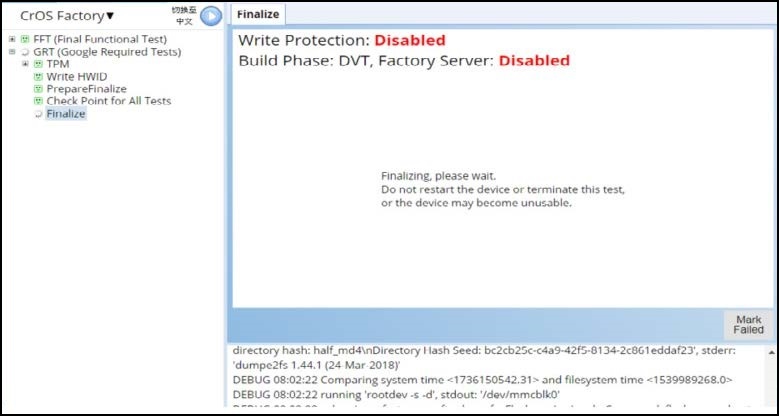
Kuva 14
- Irrota verkkolaite pyydettäessä (kuva 15).
Huomautus: Tehdaspyyhintä kestää jonkin aikaa, ja vasemmassa yläkulmassa on ajastin.

Kuva 15
- Odota, kunnes järjestelmä sammuu. Prosessi on valmis. Järjestelmä on nyt ship mode -tilassa , jonka ensimmäinen käynnistys edellyttää verkkovirtaa (kuva 16).

Kuva 16
Produtos afetados
Chromebook, Chromebook 3100 2-in-1, ChromeBook 3100, ChromeBook 3400Propriedades do artigo
Número do artigo: 000126477
Tipo de artigo: Solution
Último modificado: 17 jan. 2023
Versão: 7
Encontre as respostas de outros usuários da Dell para suas perguntas.
Serviços de suporte
Verifique se o dispositivo está coberto pelos serviços de suporte.